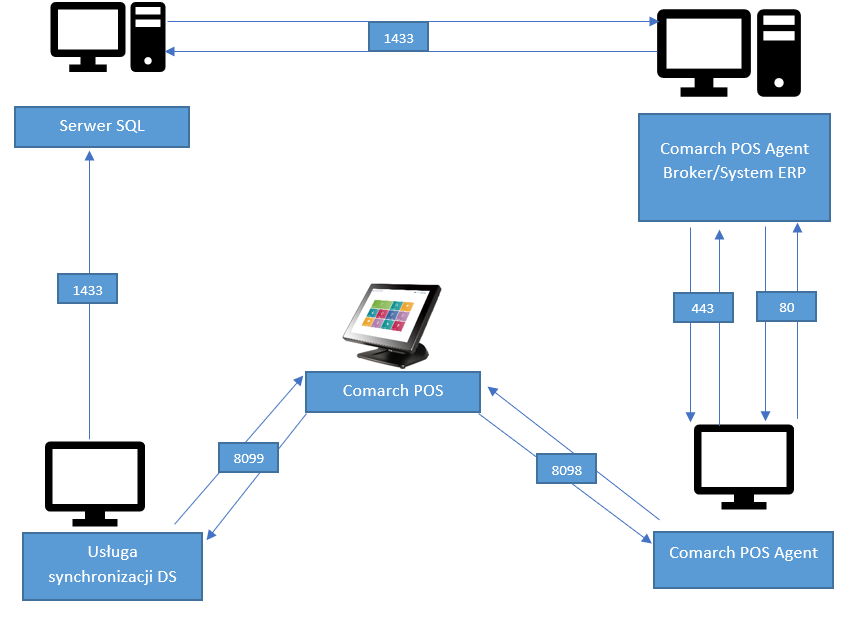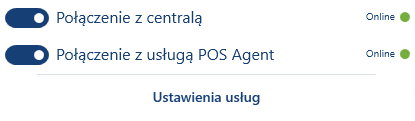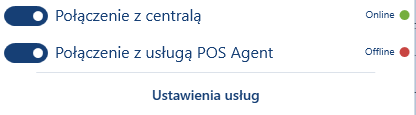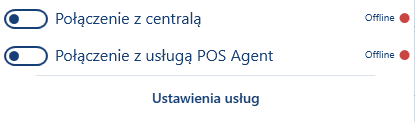Comarch POS Agent
Informacje podstawowe
Usługa (POS Agent) dostarcza aktualne informacje o stanach magazynowych na każdym stanowisku , podczas wystawiania dokumentów. Informacje te prezentowane są z uwzględnieniem poszczególnych magazynów. Wszystkie procesy w magazynie będą mogły zachodzić w trybie offline z centralą, dzięki czemu korzystanie z tej usługi zapewni pełną autonomię sklepu, poprzez zagwarantowanie, że stan magazynowy jest zawsze aktualny.
W trybie pracy offline z centralą, do komunikacji z usługą POS Agent wykorzystywany jest broker wiadomości Comarch POS Agent Broker. Komponent ten agreguje kolejkę wiadomości, przekazując aktualizację stanów magazynowych do właściwego POS Agenta w danym sklepie.
Usługa POS Agent to miejsce, w którym przechowywane będą wszystkie niezbędne informacje dla stanowiska POS m.in.:
- zaparkowane dokumenty
- statystyka licznika bramek
- stany magazynowe wraz z rezerwacjami
Zasada działania
Usługa POS Agent działa jako samodzielna usługa z własną bazą danych na tym samym komputerze co baza Comarch Retail POS lub osobnym.
Przed zatwierdzeniem dokumentów POS Agent weryfikuje poprawność stanów magazynowych na dokumentach:
- handlowych:
- Paragony (PAR) oraz ich korekty ilościowe i ręczne
- Faktury sprzedaży (FS) oraz ich korekty ilościowe i ręczne
- Zamówienia sprzedaży (ZS)
- magazynowych:
- Przesunięcia międzymagazynowe (MM-/MM+)
- Przychody oraz rozchody wewnętrzne (PW/RW) oraz ich korekty ilościowe
- Przyjęcia oraz wydania zewnętrzne (PZ/WZ) oraz ich korekty ręczne
Instalacja i konfiguracja
Instalacja usługi Comarch Retail POS Agent odbywa się przy pomocy narzędzia Comarch ERP Auto Update.
Po uruchomieniu Comarch Update Agent należy wykonać następujące czynności:
- Na zakładce Konfiguracja dodać produkt Comarch Retail.
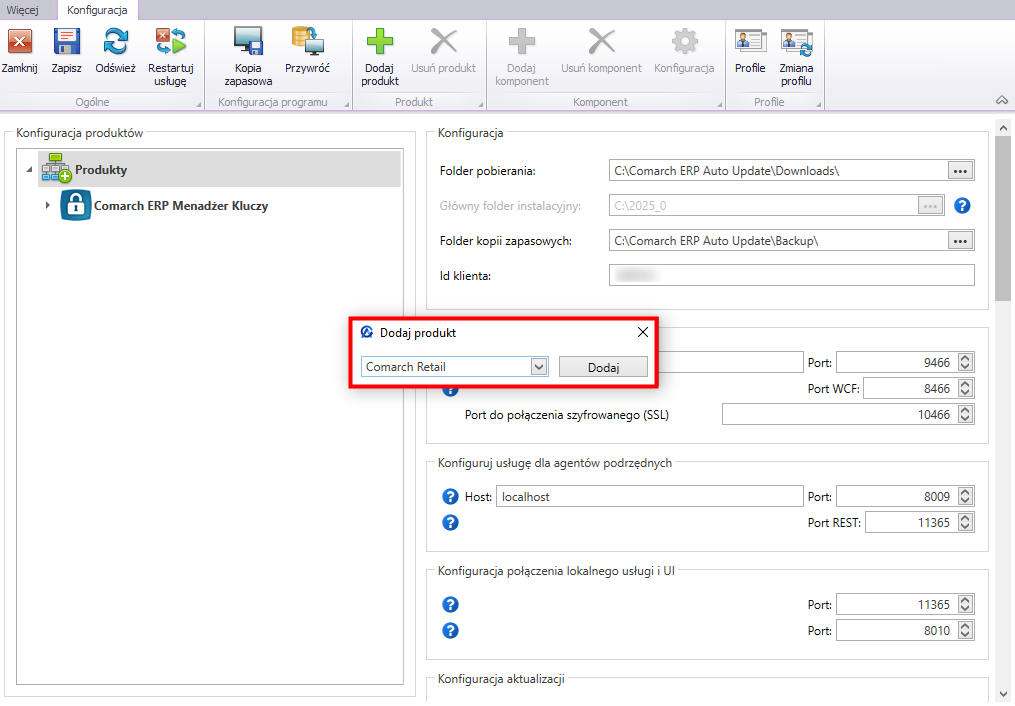
- Dla produktu Comarch POS dodać komponent Comarch POS Agent.
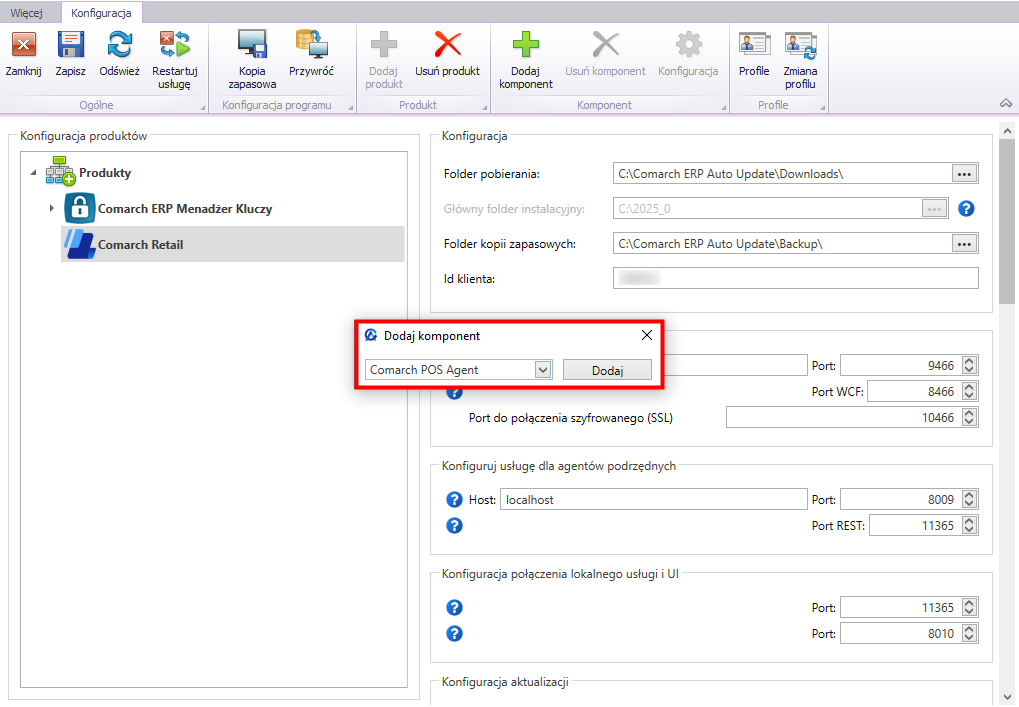
Skonfigurować komponent Comarch POS Agent. Okno konfiguracji otwierane jest poprzez zaznaczenie komponentu oraz wybranie z menu przycisku [Konfiguracja]. W oknie należy wskazać dane do połączenia z serwerem Microsoft SQL Server Management Studio, na którym zostanie zainstalowana baza POS Agent.
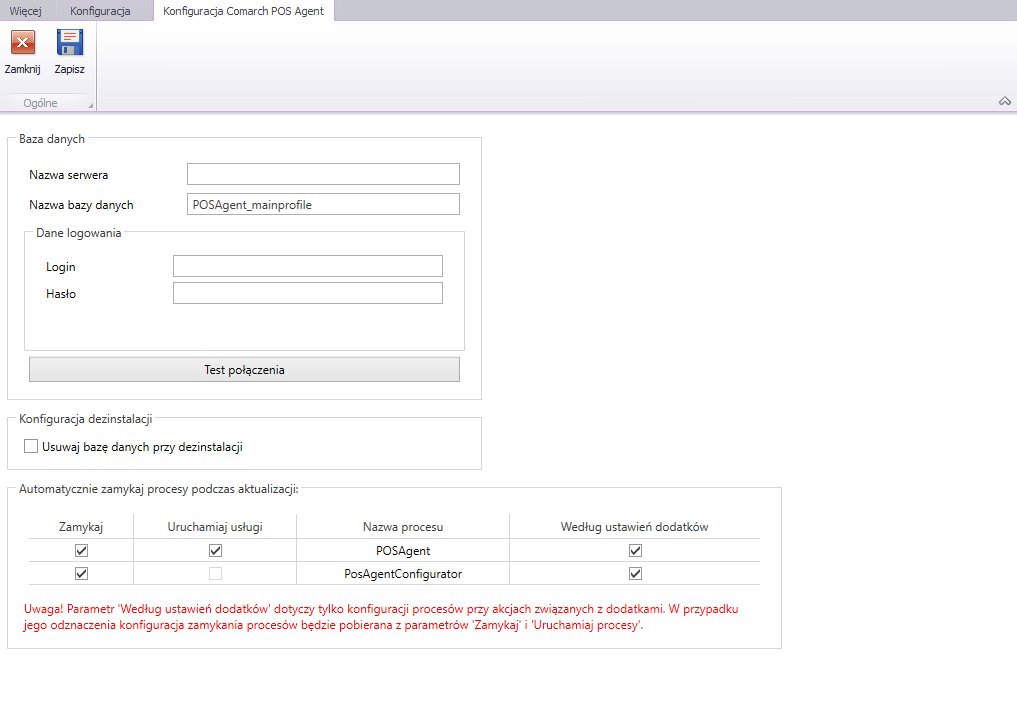
- Konfiguracja połączenia z serwererm SQL dla POS Agent
- Nazwa serwera – nazwa serwera wraz z instancją, na którym zostanie zainstalowana baza danych
- Nazwa bazy danych – domyślnie podpowiada się POSAgent_[kod_profilu]
- Dane do logowania – Login, Hasło
Przycisk [Test połączenia] umożliwia sprawdzenie nawiązania połączenia ze wskazanym serwerem.
- Następnie należy zapisać zmiany oraz zamknąć okno konfiguracji komponentu przez wybranie odpowiednio przycisków [Zapisz] i [Zamknij].
Konfiguracja z Comarch ERP Enterprise
Aby skonfigurować usługę POS Agent w Comarch ERP Enterprise należy:
- Z poziomu aplikacji Comarch POS Agent zdefiniować kod POS Agenta
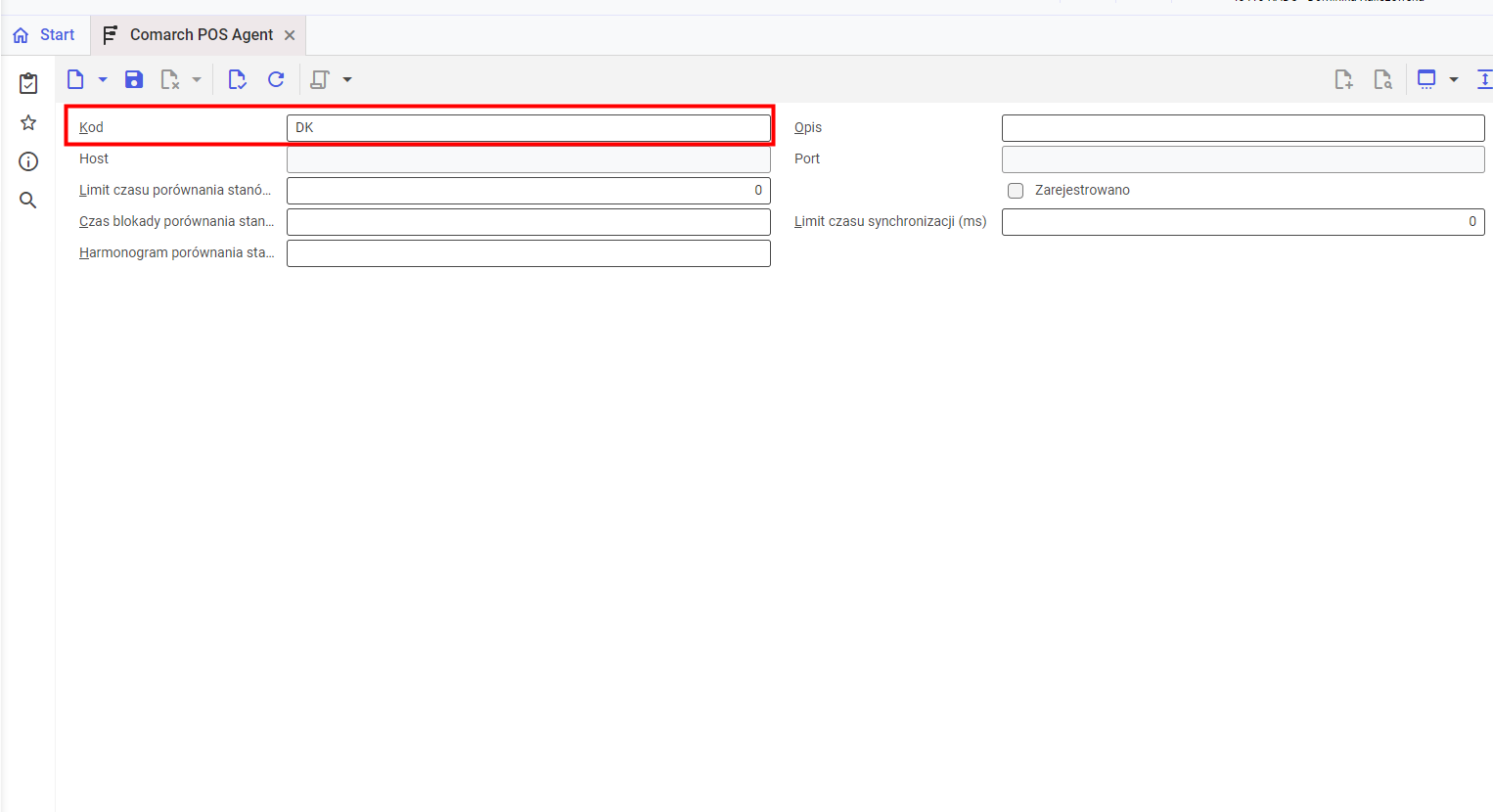
- Przejść do aplikacji Kanały sprzedaży → zakładka Comarch POS → sekcja Ogólne i wprowadzić zdefiniowany kod POS Agenta jaki ma być przyporządkowany do całego kanału
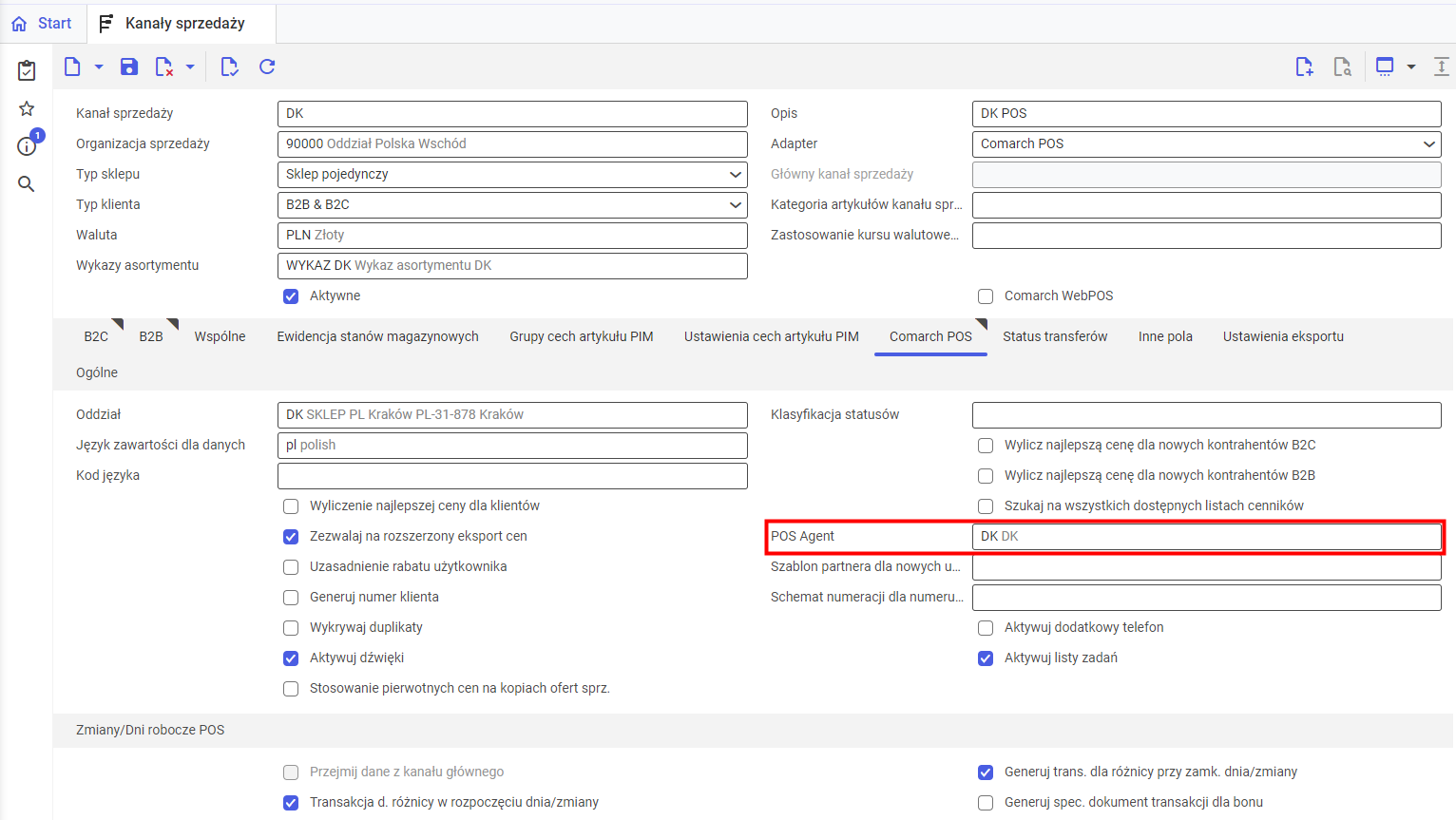
- W kolejnym kroku należy otworzyć katalog instalacyjny POS Agent i uruchomić aplikację
- Po naciśnięciu przycisku [OK] otwiera się okno konfiguratora:
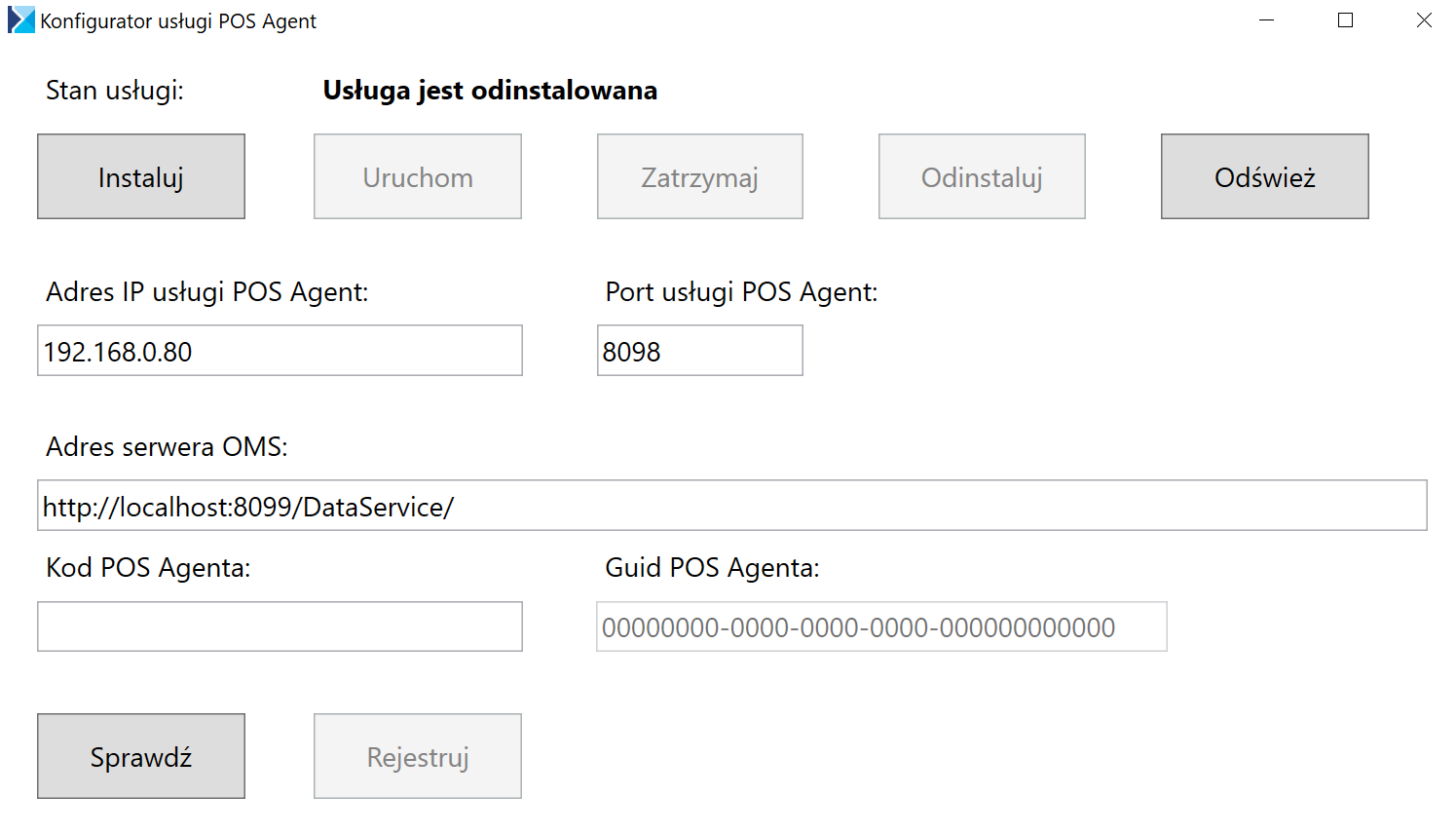
- W aplikacji należy podać:
- Adres IP usługi POS Agent– adres IP komputera, na którym została zainstalowana usługa POS Agent
- Port usługi POS Agent – domyślnym portem jest 8098
- Adres serwera OMS – domyślnym adresem jest http://localhost:8099/DataService/
- Kod POS Agenta – kod POS Agent wprowadzony w aplikacji Comarch POS Agent
- GUID – wartość nadawana automatycznie
- Usługę instaluje się za pomocą przycisku [Instaluj]. Poprawność wcześniej wprowadzony danych można zweryfikować za pomocą przycisku [Weryfikuj]. Natomiast przycisk [Rejestruj] służy do rejestracji usługi POS Agent.
- W celu weryfikacji czy proces zakończył się poprawnie, należy przejść na zakładkę POS Agentw Comarch ERP Altum i sprawdzić, czy zaktualizowane zostały wpisy w polach: Host, Port i parametr Zarejestrowano.
W aplikacji POS, po instalacji usługi, dostępna jest ikona ![]() której kolor informuje o stanie połączenia z usługami:
której kolor informuje o stanie połączenia z usługami:
- Zielony– wszystkie usługi są włączone
- Żółty– jedna z usług jest wyłączona
- Czerwony – wszystkie usługi są wyłączone
Dodatkowo pod ikoną ![]() dostępny jest również przycisk [Ustawienia usług], który otwiera okno konfiguracji usług aplikacji Comarch Retail POS, dostępny również z menu głównego pod kaflem Konfiguracja.
dostępny jest również przycisk [Ustawienia usług], który otwiera okno konfiguracji usług aplikacji Comarch Retail POS, dostępny również z menu głównego pod kaflem Konfiguracja.
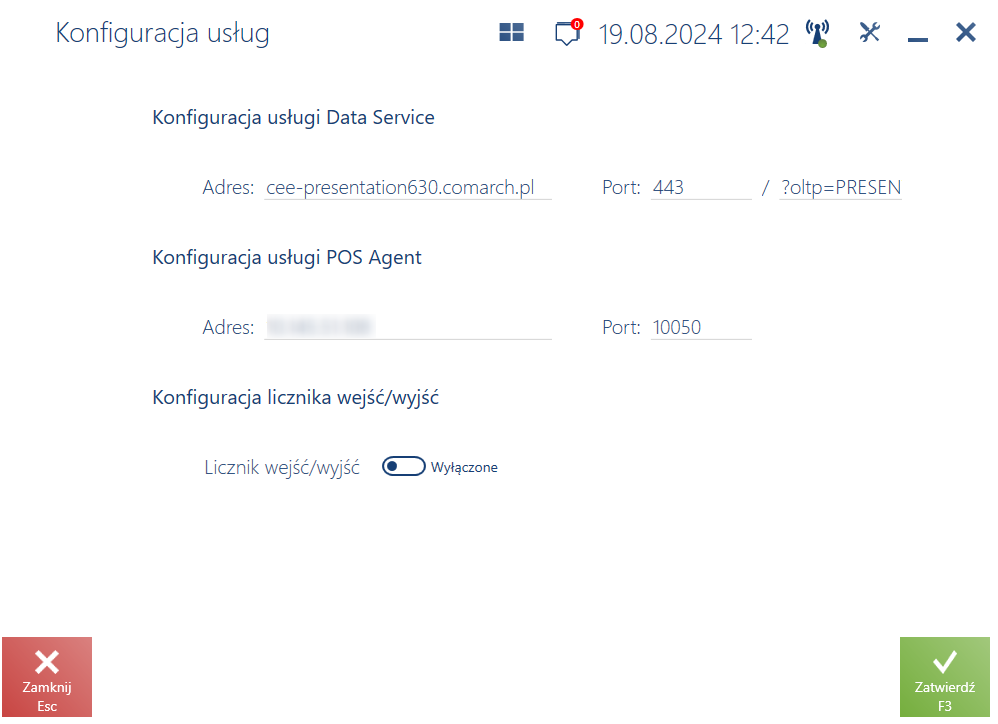
Rejestracja usługi POS Agent z poziomu wiersza poleceń
Istnieje możliwość rejestracji usługi Comarch POS Agent z poziomu wiersza poleceń systemu Windows. Dostępne komendy:
- –register
- –install
- –uninstall
- –setaddress –agentIP:127.0.0.1 –port:8098 (ustawienie adresu IP i portu dla usługi POS Agent)
- –seterpaddress –adres:http://example.com (ustawienie adresu serwera OMS)
- –stop
- –start
- –help
- –status
- –waitforstatus
W celu rejestracji usługi Comarch POS Agent z poziomu wiersza poleceń należy:
1.Otworzyć wiersz polecenia jako administrator z lokalizacji:
C:\Users\nazwa.użytkownika\AppData\Roaming\Microsoft\Windows\Start Menu\Programs\System Tools
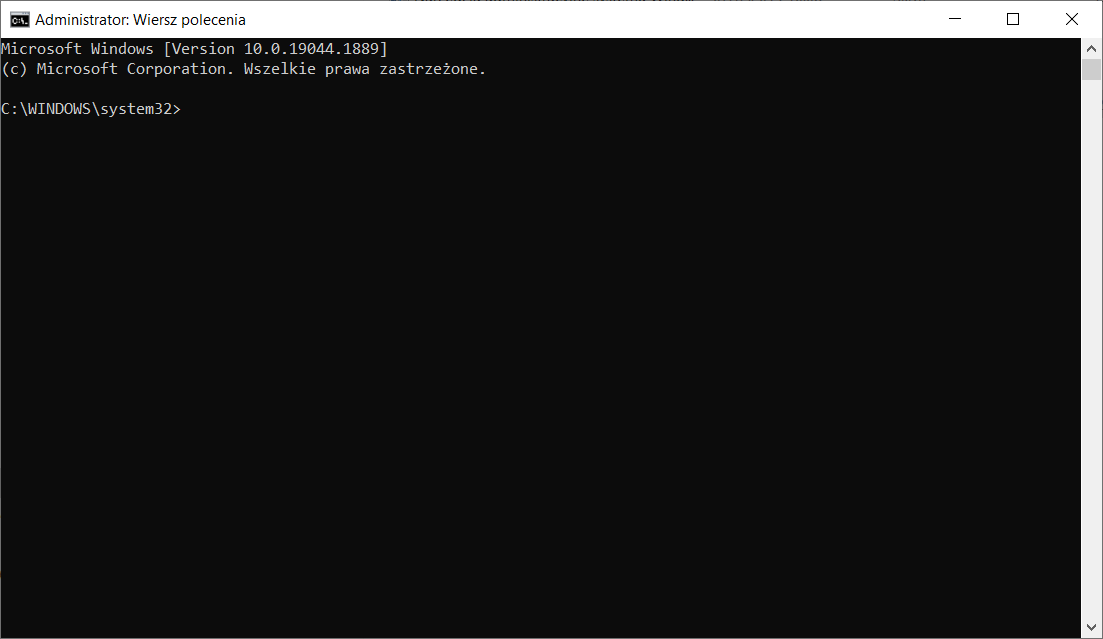
2.Odnaleźć i skopiować ścieżkę gdzie znajduje się aplikacja Konfigurator usługi POS Agent (folder Comarch POS Agent), przykładowa ścieżka:
C:\2022_5\Comarch Retail\Comarch Retail POS Agent
3.W wierszu polecenia wpisać: cd C:\2022_5\Comarch Retail\Comarch Retail POS Agent i wybrać przycisk [Enter]
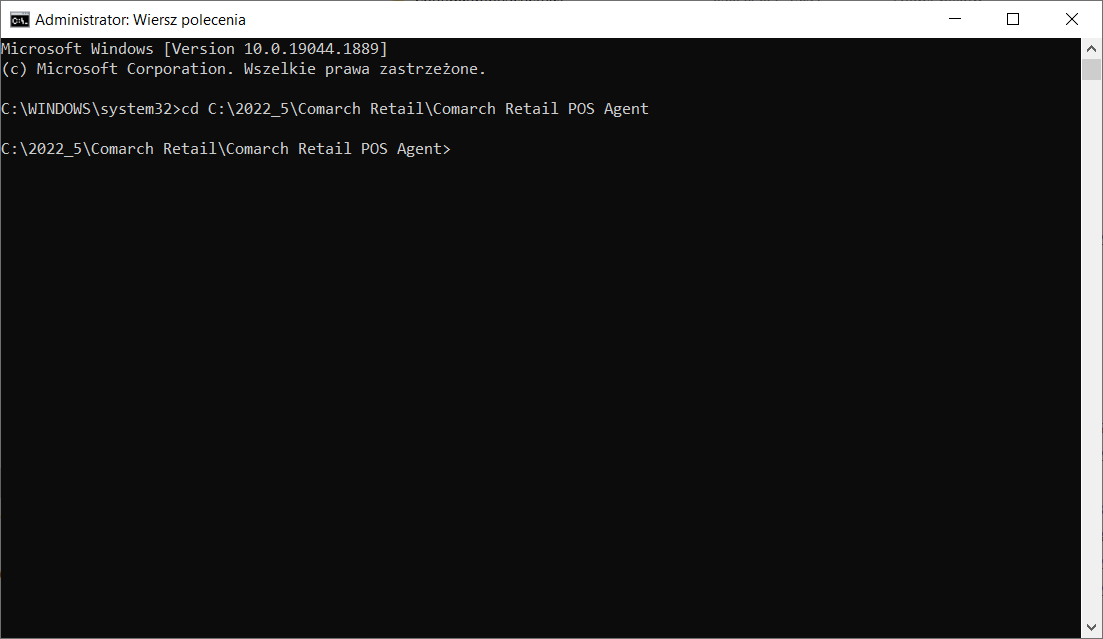
4.Zainstalować usługę POS Agent wpisując: POSAgentConfigurator.exe –install i wybrać przycisk [Enter]
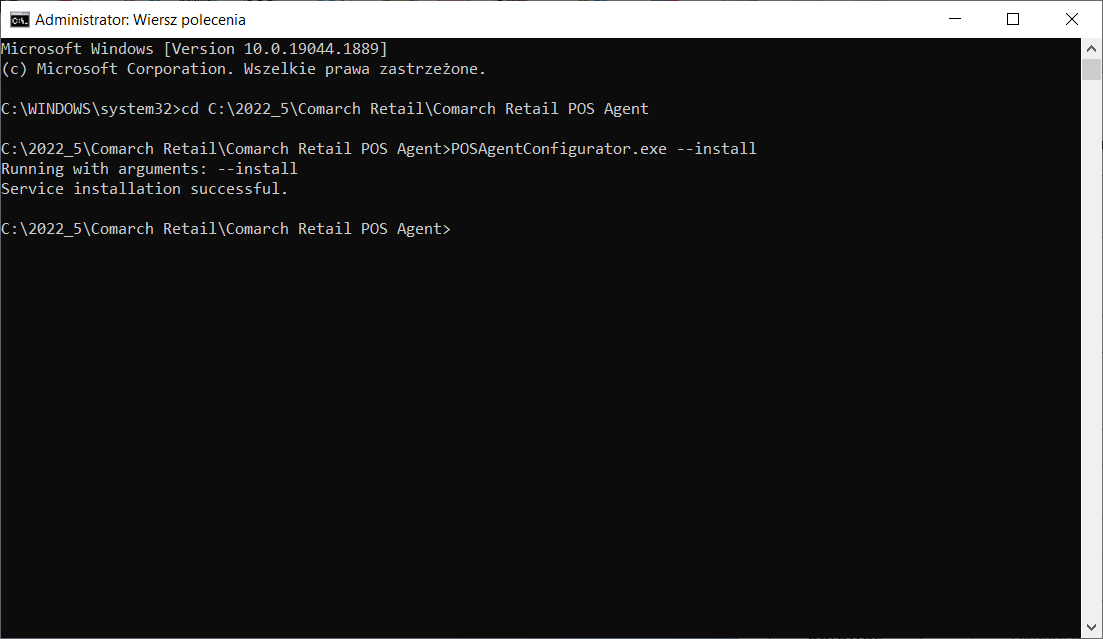
5.Po poprawnej instalacji należy wystartować usługę wpisując: POSAgentConfigurator.exe –start i wybrać przycisk [Enter]
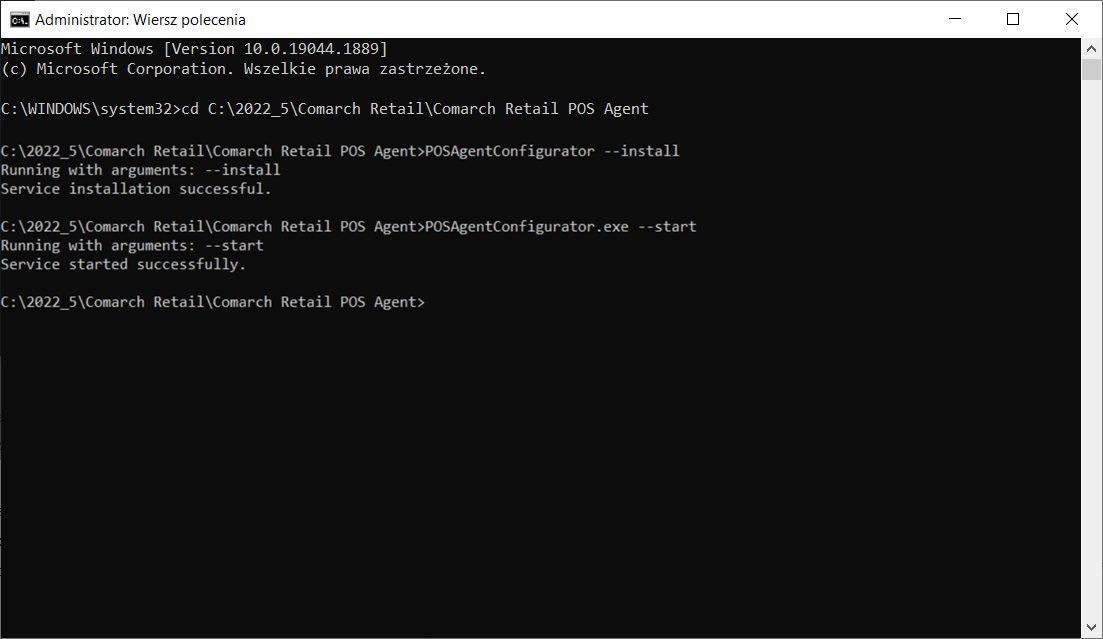
6.W celu rejestracji usługi należy wpisać: POSAgentConfigurator.exe –register i wybrać przycisk [Enter]
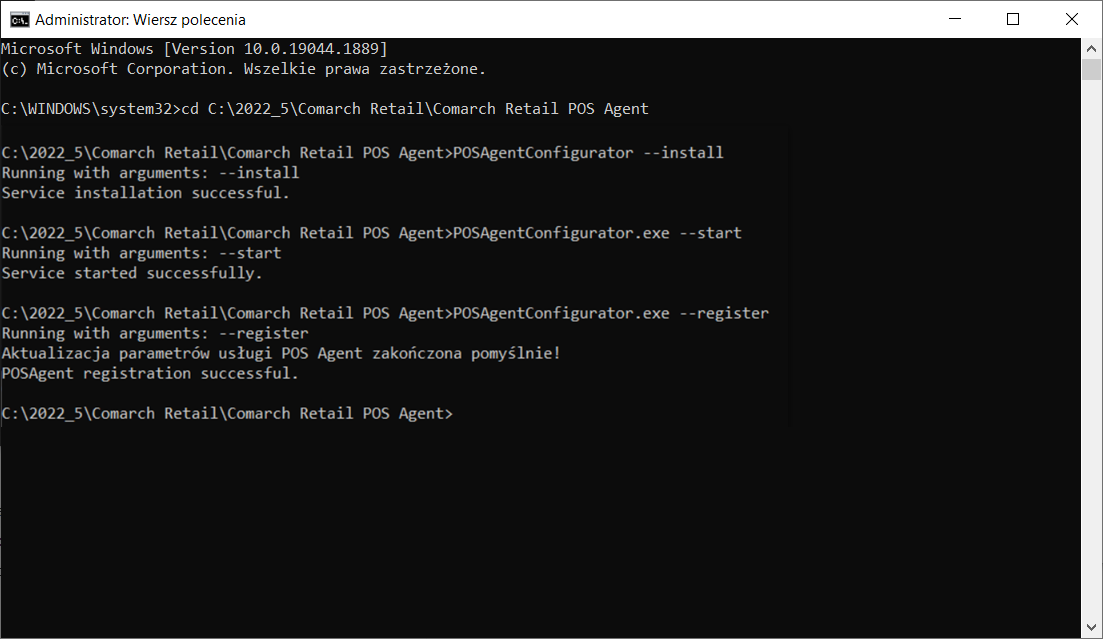
7.W celu weryfikacji statusu połączenia usługi należy wpisać: POSAgentConfigurator.exe –status i wybrać przycisk [Enter]

Po sprawdzeniu statusu wyświetlane są informacje o:
- stanie usługi
- adresie usługi Comarch POS Agent
- adresie usługi OMS
- kodzie POS Agenta
- GUID zarejestrowanego POS Agenta
Wymagalność portów
Na poniższym schemacie przedstawiono komunikację komponentów według domyślnych portów. Schemat uwzględnia również kierunek połączenia pomiędzy komponentami.